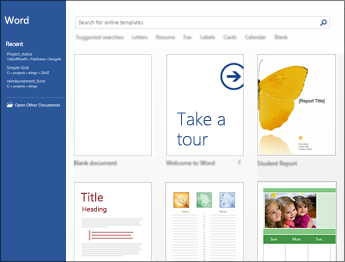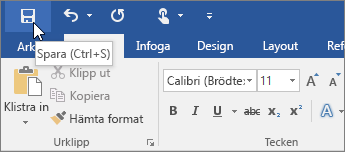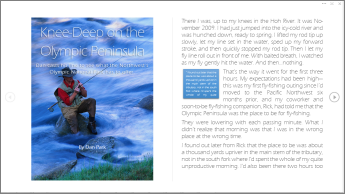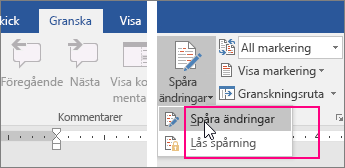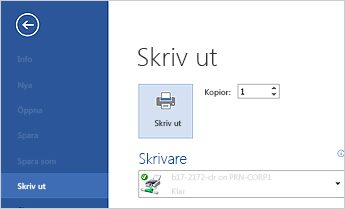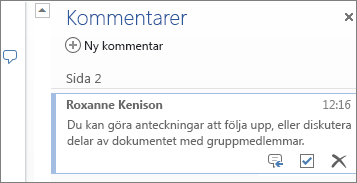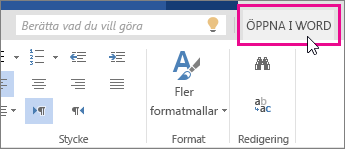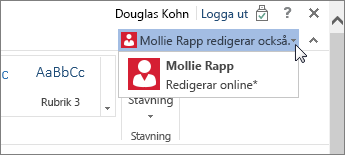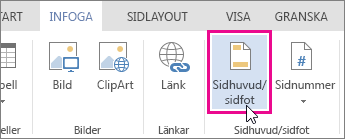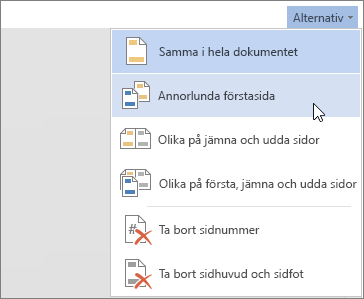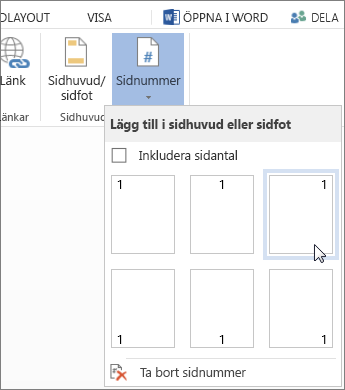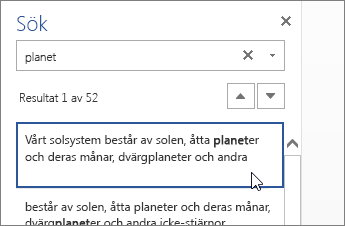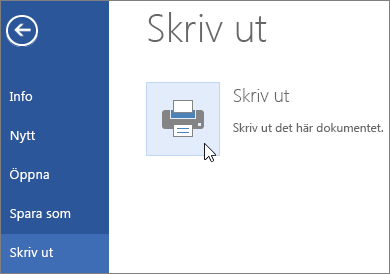Word 2016 har utformats för att hjälpa dig att skapa dokument av professionell kvalitet. Word kan också hjälpa dig att organisera och skriva dokument mer effektivt.
När du skapar ett dokument i Word kan du välja att börja från ett tomt dokument eller låta en mall göra mycket av arbetet åt dig. Därefter gäller samma grundläggande steg både för att skapa och dela dokument. Och Word kraftfulla redigerings- och granskningsverktyg kan hjälpa dig att arbeta tillsammans med andra för att göra dokumentet snyggt.
Tips: Mer information om nya funktioner finns i Viktig information för aktuell kanal.
Starta ett dokument
Det är ofta enklare att skapa ett nytt dokument med hjälp av en mall i stället för att börja med en tom sida. Word mallar är färdiga att använda med förinställda teman och formatmallar. Allt du behöver göra är att lägga till innehåll.
Varje gång du börjar Word kan du välja en mall i galleriet, klicka på en kategori för att visa fler mallar eller söka efter fler mallar online.
Om du vill titta närmare på en mall klickar du på den för att öppna en stor förhandsgranskning.
Om du inte vill använda en mall klickar du på Tomt dokument.
Öppna ett dokument
Varje gång du börjar Word visas en lista över dina senast använda dokument. Om dokumentet du letar efter inte finns där väljer du Öppna.
Om du redan är i Word klickar du på Arkiv > Öppna och bläddrar sedan till filens plats.
När du öppnar ett dokument som skapats i tidigare versioner av Word visas Kompatibilitetsläge i namnlisten i dokumentfönstret. Du kan arbeta i kompatibilitetsläge eller uppgradera dokumentet så att det använder den aktuella versionen.
Spara ett dokument
Så här sparar du ett dokument för första gången:
-
Klicka på Spara som på fliken Arkiv.
-
Bläddra till den plats där du vill spara dokumentet.
Obs!: Om du vill spara dokumentet på datorn väljer du en mapp under Den här datorn eller klickar på Bläddra. Om du vill spara dokumentet online väljer du en onlineplats under Spara som eller klickar på Lägg till en plats. Filer som du valt att spara online kan du dela, kommentera och arbeta på tillsammans med andra användare i realtid.
-
Klicka på Spara.
Obs!: I Word sparas filer automatiskt i filformatet .docx. Om du vill spara dokumentet i ett annat format än .docx klickar du i listan Filformat och väljer sedan önskat filformat.
Om du vill spara dokumentet samtidigt som du fortsätter att arbeta med det klickar du på Spara i verktygsfältet Snabbåtkomst.
Läsa dokument
Öppna dokumentet i läsläge för att dölja de flesta knappar och verktyg så att du kan bli uppslukad av läsningen utan att bli distraherad.
-
Öppna det dokument som du vill läsa.
Obs!: Vissa dokument öppnas automatiskt i läsläge, exempelvis skyddade kolumner och bilagor.
-
Välj Visa > vyer > läsläge.
-
Gör något av följande om du vill gå från sida till sida i ett dokument:
-
Klicka på pilarna till höger och vänster på sidorna.
-
Tryck på PgDn och PgUp eller på blanksteg och backsteg på tangentbordet. Du kan också använda piltangenterna eller skrollhjulet på musen.
-
Om du använder en enhet med pekskärm sveper du åt vänster eller höger med fingret.
Tips: Klicka på Visa> Redigera dokumentet om du vill redigera dokumentet igen.
-
Spåra ändringar
När du arbetar med ett dokument tillsammans med andra eller själv redigerar ett dokument aktiverar du Spåra ändringar för att se alla ändringar. I Word markeras alla tillägg, borttagningar, flyttningar och formateringsändringar.
-
Öppna det dokument som ska granskas.
-
Välj Granska och sedan Spåra ändringar i gruppen Spårning.
Mer information finns i Spåra ändringar i Word.
Skriva ut dokumentet
Du kan se hur dokumentet kommer att se ut i tryck, ställa in utskriftsalternativen och skriva ut filen – allt på en och samma plats.
-
På fliken Arkiv klickar du på Skriv ut .
-
Gör följande:
-
Ange hur många kopior du vill ha i rutan Kopior under Skriv ut.
-
Kontrollera att rätt skrivare är vald under Skrivare.
-
Under Inställningar är standardinställningarna för utskrift redan gjorda. Om du vill ändra en inställning klickar du bara på den och anger sedan en ny inställning.
-
-
När du är nöjd med inställningarna klickar du på Skriv ut.
Mer information finns i Skriva ut ett dokument i Word.
Lite mer avancerat
Mer information om vad som är nytt med att använda Word finns i Viktig information för aktuell kanal.
Med Word för webben kan du använda webbläsaren för att skapa, visa och redigera personliga dokument som du lagrar på OneDrive. Om din organisation eller högskola har en Microsoft 365-plan eller SharePoint-webbplats kan du börja använda Word för webben genom att skapa eller lagra dokument i bibliotek på din webbplats.
Spara ändringar
Word sparar dina ändringar automatiskt. Titta i statusfältet längst ned till vänster i Word för webben. Det visar antingen Sparad eller Sparar.
Dela dokument online
Eftersom dokumentet finns online kan du dela det med andra genom att skicka en länk till dokumentet, i stället för att bifoga det i ett e-postmeddelande. Andra kan läsa det i sin webbläsare eller på en mobil enhet.
Klicka på Arkiv > Dela > Dela med kontakter.
Kommentera i webbläsaren
En kommentarsbubbla visas där kommentaren har gjorts i dokumentet.
Svara på kommentarer och bocka av objekt som du har adresserat.
Redigera i webbläsaren
Om du försöker skriva i dokumentet och ingenting händer är du antagligen i läsvyn. Växla till redigeringsvyn: klicka på Redigera dokument > Redigera i Word för webben.
Skriv och formatera text, lägg till bilder, justera sidans layout och mycket mer. Om du vill använda mer avancerad redigering klickar du på Öppna i Word.
Arbeta tillsammans på samma dokument
Om du vill arbeta tillsammans i Word för webben redigerar du ett dokument som vanligt. Om andra också redigerar den Word för webben aviseringar om deras närvaro. Du kan se alla som arbetar med dokumentet genom att klicka i menyfliksområdet.
Om du klickar på en författares namn hamnar du där han eller hon arbetar i dokumentet. Och du ser ändringarna som de gör när de händer.
Lägga till ett sidhuvud eller en sidfot
Gå till Infoga > Sidhuvud och sidfot för att lägga till sidhuvud och sidfötter i dokumentet.
Klicka på Alternativ för att välja hur du vill att de ska visas.
Lägga till sidnummer
Klicka på Infoga > Sidnummer och välj sedan från galleriet där du vill att sidnumren ska visas.
Välj Inkludera sidantal som visar det aktuella sidnumret tillsammans med det totala antalet sidor (sidan X av Y).
Söka efter och ersätta text
Snabbt söka efter alla förekomster av ett visst ord eller en fras i dokumentet genom att klicka på Start > Sök (eller trycka på Ctrl+F). Resultaten visas bredvid ditt dokument så att du kan se termen i sitt sammanhang. Om du klickar på ett sökresultat hoppar du till förekomsten.
Klicka på Ersätt (eller tryck på Ctrl+H) för att söka efter och ersätta text.
Skriva ut i Word för webben
Gå till Arkiv > Skriv ut. Word för webben skapar en PDF-förhandsgranskning av dokumentet som behåller dokumentets layout och formatering. Skicka PDF-filen till skrivaren så skrivs den ut som förväntat.